1 3D和Blender用户界面簡介
歡迎來到精彩的 3D 圖形世界!本書的這一部分將幫助您快速入門,瞭解一些術語和 3D 工作的基礎知識。我們將盡量簡短地講解這些枯燥的內容,以便您能夠立即開始使用 Blender 4.*創建精彩的 3D 項目!
首先,我們將瞭解 3D 場景的基礎知識。我們將學習3D座標系如何使用三維軸,以及如何通過變換操作3D對象。我們將解答一些基本問題,例如:什麼是對象?什麼是多邊形?什麼是拓撲?什麼是材質和紋理?透視視圖和正交視圖之間有什麼區別?這些問題的答案是使用任何3D軟件的關鍵。
在介紹一些3D基礎知識後,我們將學習Blender的具體功能。我們將介紹如何安裝軟件以及如何下載本書的源文件。我們將瞭解Blender 4.*的用户界面。然後,我們將學習基本的3D導航控件,包括旋轉、縮放和平移。我們還將學習如何有效地使用Blender的熱鍵。在本章末尾,我們將概述本書中的項目。
本章將涵蓋以下主題:
- 3D 工作流程概述
- Blender 4.* 的用户界面
- 基本 3D 導航控件
- 本書項目簡介
1.1 3D工作流程概述
如果您是第一次使用 3D 軟件,您會發現本節的講解非常有幫助。但是,如果您已經熟悉 3D 術語和 3D 場景的構成,那麼您可以直接跳到本章的下一部分。
您即將學習的一些術語乍一看可能有點難以理解,但別擔心——我們用“幾何”之類的詞來描述 3D 模型,您不必精通數學。幸運的是,軟件會幫我們完成所有複雜的數學運算,讓我們可以安心地進行藝術創作,而無需擔心這些。
1.1.1 3D 座標系
所有 3D 軟件都使用笛卡爾座標系,該座標系由三個三維軸組成:X 軸(紅色)、Y 軸(綠色)和 Z 軸(藍色)。該座標系的確切單位大小是任意的,並且因軟件包而異,但許多軟件包將網格上的一個單位設置為現實世界中的 1 米。
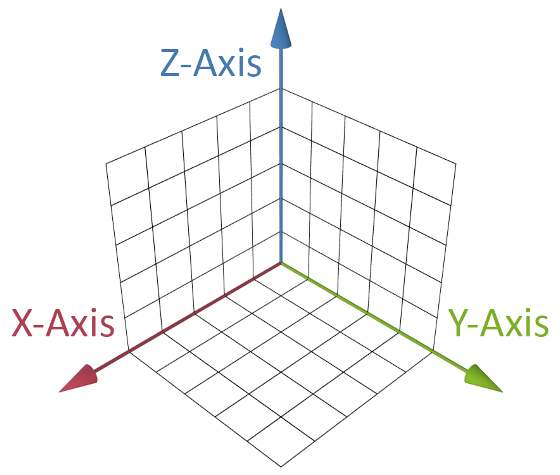
有一種特殊的 3D 軟件稱為計算機輔助設計 (CAD)。它用於工程設計,並且與實際單位更加接近,但出於本書的目的,我們不會討論 CAD 軟件。
利用這三個軸,我們可以使用變換來定義對象在 3D 空間中的位置。
變換有三種類型:
- 位置變換:(有時也稱為平移)決定對象的位置。
- 旋轉變換:決定對象的方向。
- 縮放變換:決定對象的大小。
現在我們瞭解了座標系,接下來讓我們看看場景中將出現的 3D 對象。
1.1.2 3D 對象
對象是出現在 3D 場景中的物體。所有對象都具有變換,用於定義它們在 3D 空間中的位置、旋轉和縮放。3D 場景中存在幾種類型的對象:
- 網格(Mesh)
網格是 3D 中最常見的對象類型;我們製作的幾乎所有東西都是網格。網格是由組件(有時稱為網格的幾何體)組成的 3D 對象。這些組件用於構成幾何多邊形。多邊形是構成模型可見表面的多邊形狀。使用這種方法創建 3D 模型稱為多邊形建模。
- 空對象(Empty):
空對象是指沒有任何組件附加的對象。一些軟件包將這些對象稱為空對象或定位器。這些對象在高級工作流程中非常有用,用於定義和跟蹤 3D 空間中的精確位置。由於空對象具有變換,它會像所有其他對象一樣出現在 3D 場景中,但由於它沒有組件,所以在最終結果中不可見。
- 光源(Light)
光源是一種將光線投射到場景中的對象。就像在現實世界中一樣,沒有光源就什麼也看不見。如果 3D 場景中沒有光源,你看到的就只有黑色。大多數 3D 軟件默認在場景中內置光源,以便你能夠看到正在執行的操作。通常,這些默認光源是一種環境光或環境光源,它們照亮場景,而不一定來自場景中的特定點。
- 相機(Camera)
相機是一種用於從 3D 場景創建最終圖像的工具。我們可以像在現實生活中使用相機一樣使用 3D 相機:定位、對準拍攝對象,然後拍攝照片。我們用 3D 相機拍攝的照片稱為渲染。渲染會創建高質量的場景圖像。高質量的渲染比普通的視口預覽場景需要更長的處理時間,因此我們通常要等到場景創建完成後才進行渲染。
現在我們已經瞭解了什麼是對象,接下來讓我們仔細看看最重要的對象類型:網格。我們需要了解網格的各個組件是如何組合在一起創建 3D 模型的。
1.1.3 網格的組件
我們在多邊形建模中使用三個基本組成部分:
- 頂點(vertex):最基本的幾何體是頂點(複數形式為vertices)。頂點是3D空間中的一個點。它沒有大小和方向;它只在網格對象中有一個位置。單靠頂點無法實現太多功能,因此我們需要邊。
- 邊(Edges):這些是頂點之間繪製的直線,類似於連點遊戲。在多邊形建模中,連接兩點的邊始終是筆直的。
- 面(Faces):多邊形的可見部分。面是通過填充三條或更多條邊之間的空間來創建的。
下圖展示了3D模型的頂點、邊和麪:
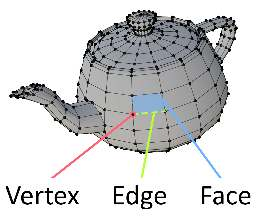
多邊形可以有任意數量的邊;三條邊組成三角形(tri),而四條邊組成四邊形(quad)。對於邊數超過四的多邊形,有很多奇特的名稱,例如五邊形、六邊形等等。但在 3D 建模領域,任何邊數超過四的多邊形都簡稱為 n 邊形。下圖展示了一些你會遇到的基本多邊形:
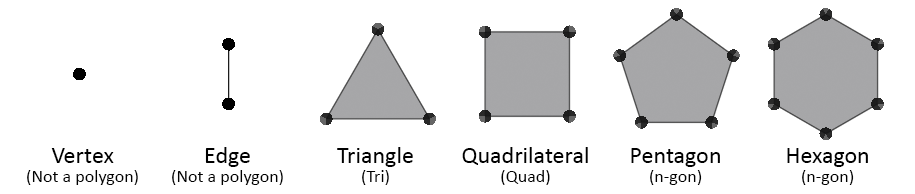
這些組件的連接方式被稱為拓撲,本書稍後將深入探討這一主題。創建具有良好拓撲結構的網格有許多最佳實踐和規則。拓撲的最基本規則是:四邊形是最佳的多邊形類型,三角形應謹慎使用,並且應完全避免使用n邊形。不遵循良好拓撲規則的模型通常會在最終結果中出現問題。拓撲是一個非常龐大且高級的課題,因此本章將不再贅述。
1.1.4 材質和紋理
我們可以使用材質和紋理的混合為3D模型添加顏色。材質用於確定光線與物體表面相互作用時的行為。它看起來像玻璃、金屬還是皮膚?紋理是包裹在3D模型上的2D圖像,有點像糖果包裝紙。為了使紋理與模型對齊,我們必須先展開模型。展開後會得到模型的二維表示,稱為 UV貼圖(或 UV 貼圖)。下圖中展示了一個示例:
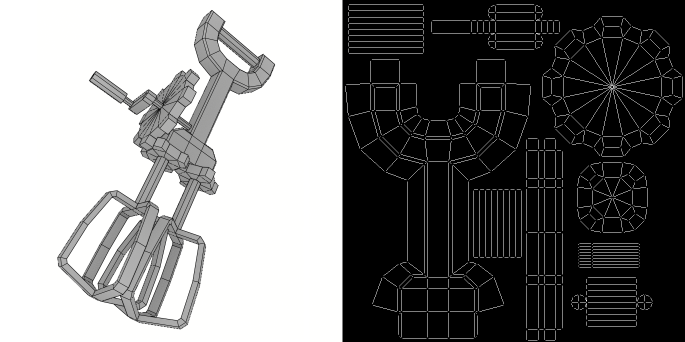
獲得 UV 貼圖後,我們就可以繪製一張紋理,並將其重新包裹到模型上,如下所示:

它們被稱為 UV,因為所有部分都有 U 座標和 V 座標,用於確定它們在 2D 空間中的位置(非常類似於在 2D 圖形上繪製數據)。由於我們已經使用 X、Y 和 Z 作為三維座標軸,因此我們的二維座標軸標記為 U 和 V。我們將在後續章節中詳細介紹 UV、材質和紋理。
1.1.5透視視圖與正交視圖
3D 場景可以在透視模式或正交模式下顯示。在透視模式下,物體會以消失點繪製。隨着物體離我們越來越遠,它們看起來會越來越小,這與現實生活中的物體看起來的樣子一致。然而,在正交模式下,無論物體離我們多遠,它們的大小都保持不變。在正交模式下,所有物體看起來都是平坦且緊密的。這對於製作藍圖或建築渲染圖很有用,但通常我們會將視圖保持在透視模式下,因為它看起來更自然:
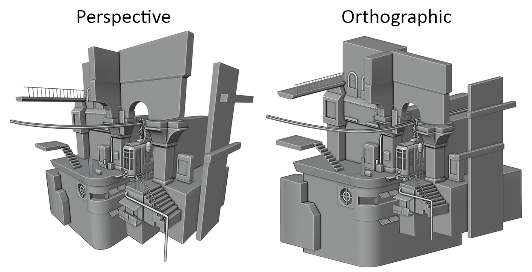
好了,這就是你的 3D 初體驗!我們在短時間內講解了很多新概念,但一旦你花了一些時間在 3D 項目上,它們就會成為你的第二天性。接下來,我們將瞭解 Blender 的用户界面。
1.2 Blender 的用户界面
1.2.1 Blender UI的歷史
Blender的用户界面(UI)在過去備受爭議。老版本的Blender要求用户記住幾十個快捷鍵才能完成哪怕是最基本的任務,這意味着很多用户覺得它很難上手。然而,那都是Blender 2.49的時代了。Blender更新到2.50版本後,UI進行了首次重大改版,增加了許多新功能、更多按鈕,並帶來了更簡潔的用户體驗。
Blender 每次發佈都會將版本號遞增 0.01,這意味着 2.80 比 2.50 新 30 個版本——這可是個好多版本啊!雖然很多版本只是添加了小功能和修復了一些錯誤,但 2.80 版本對 2.79 版本的全面改進,就如同 2.50 版本對 2.49 版本的全面改進一樣。
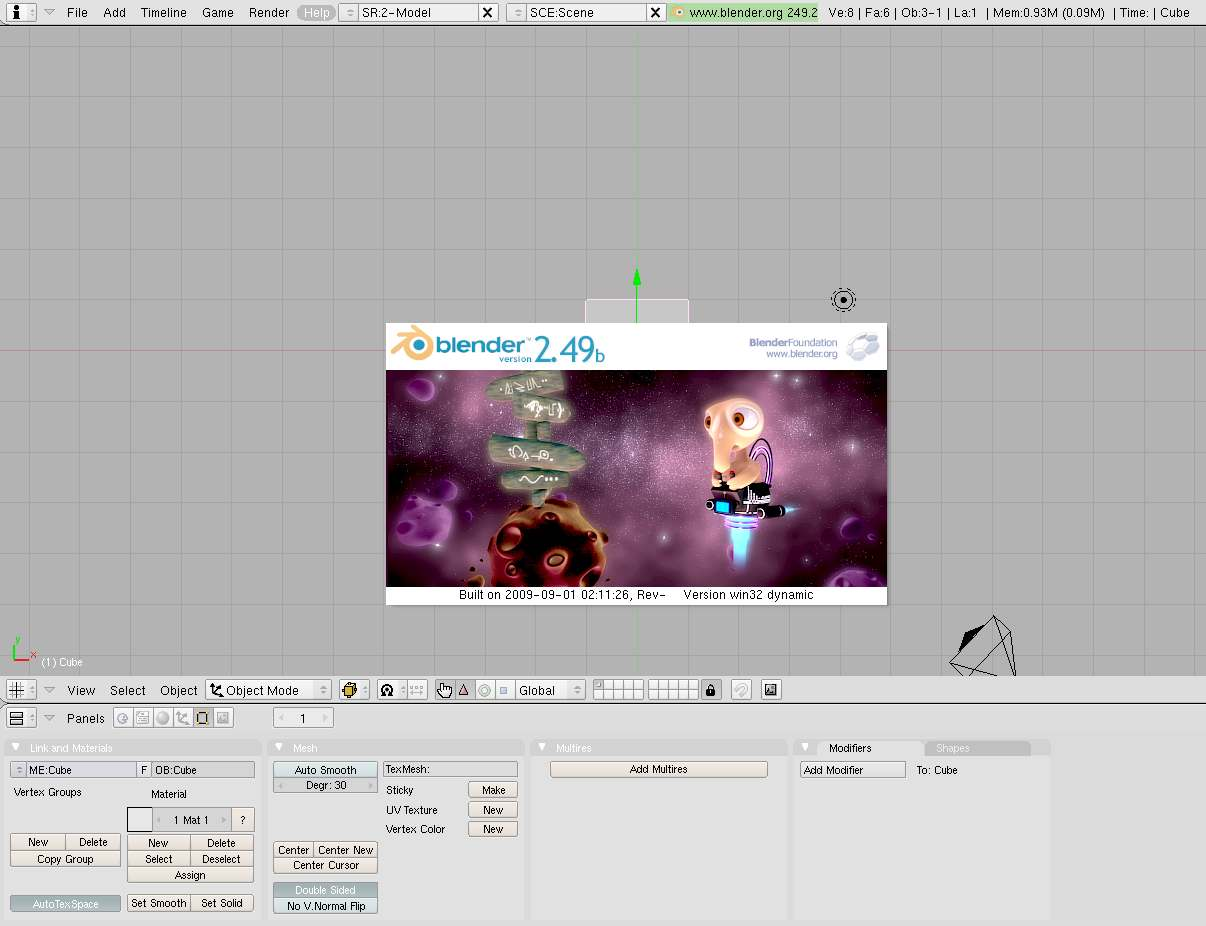
最初的 Blender 包含了 3D 建模套件的大部分基本功能:3D 建模、綁定、動畫以及其內置的“Blender Render”渲染引擎。該軟件的早期版本因缺少撤銷等功能而臭名昭著,並且會警告用户如果在退出程序時未先保存,數據可能會丟失。
其亮白色的用户界面、水平按鈕、過多的標籤頁以及奇怪的配色方案受到了許多用户的批評,但儘管如此,它還是促成了一些令人驚歎的開放電影項目,例如“大象之夢”和“大雄兔”:
Blender 2.50 發佈後,用户界面根據用户反饋進行了徹底的改動。開放電影“Sintel”與新版本的開發同步進行,以確保其包含動畫製作所需的所有功能。2.5 系列版本繼續引入了一系列令人驚歎的功能,例如光線追蹤渲染引擎 Cycles;bMesh 建模系統(該系統全面改進了所有建模工具並允許用户使用 n 邊形);全新的動態拓撲雕刻工具;等等。
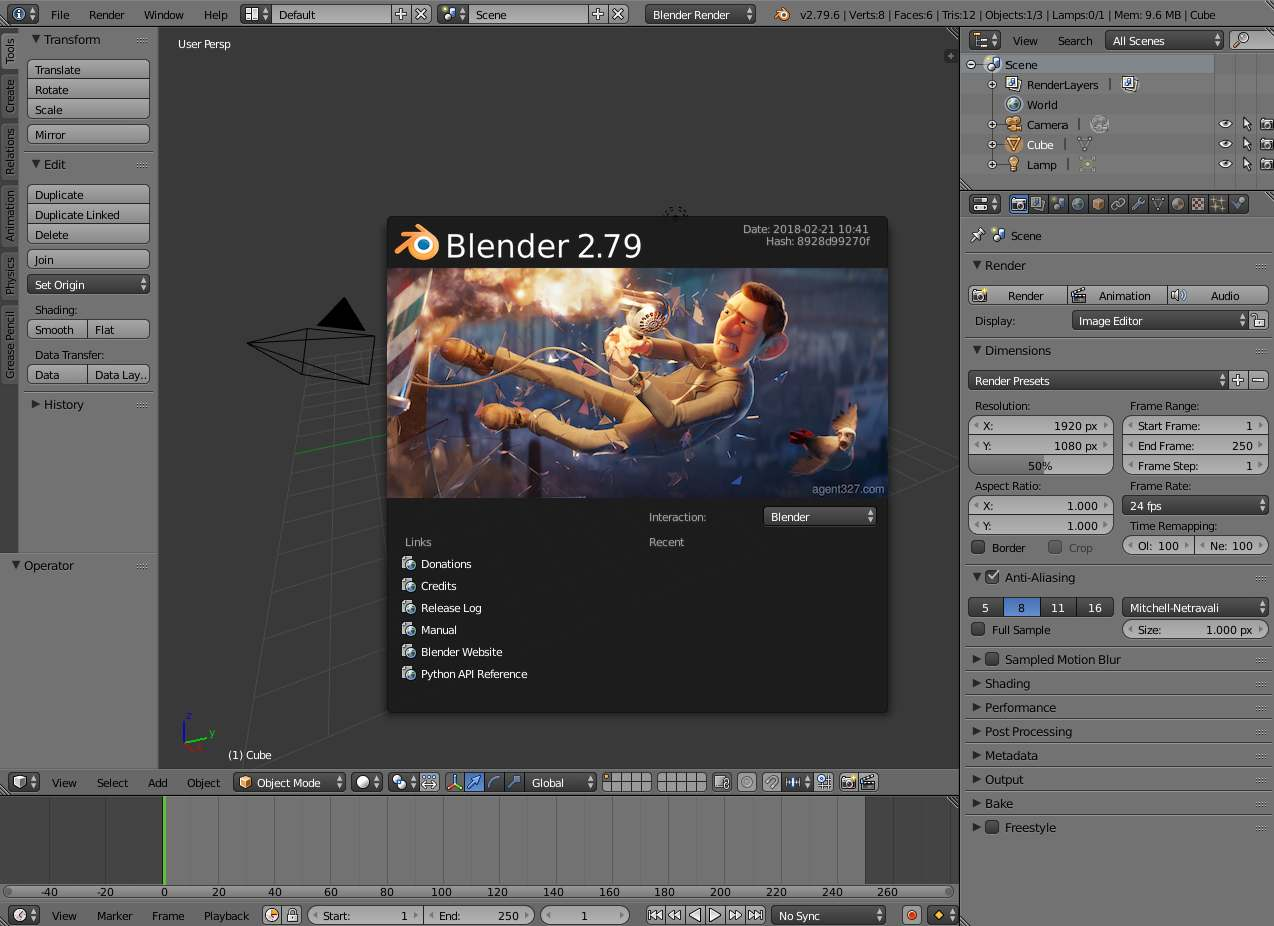
它迅速發展成為一款強大的建模套件,並隨着軟件的發展而逐漸普及,終於,2.8 系列問世了。這個備受期待的版本歷經三年多的開發,徹底革新了許多開始顯露出老態的底層系統。最終,它帶來了穩定、快速、可定製且用户友好的體驗,並提供了您在建模套件中期望的所有現代功能:
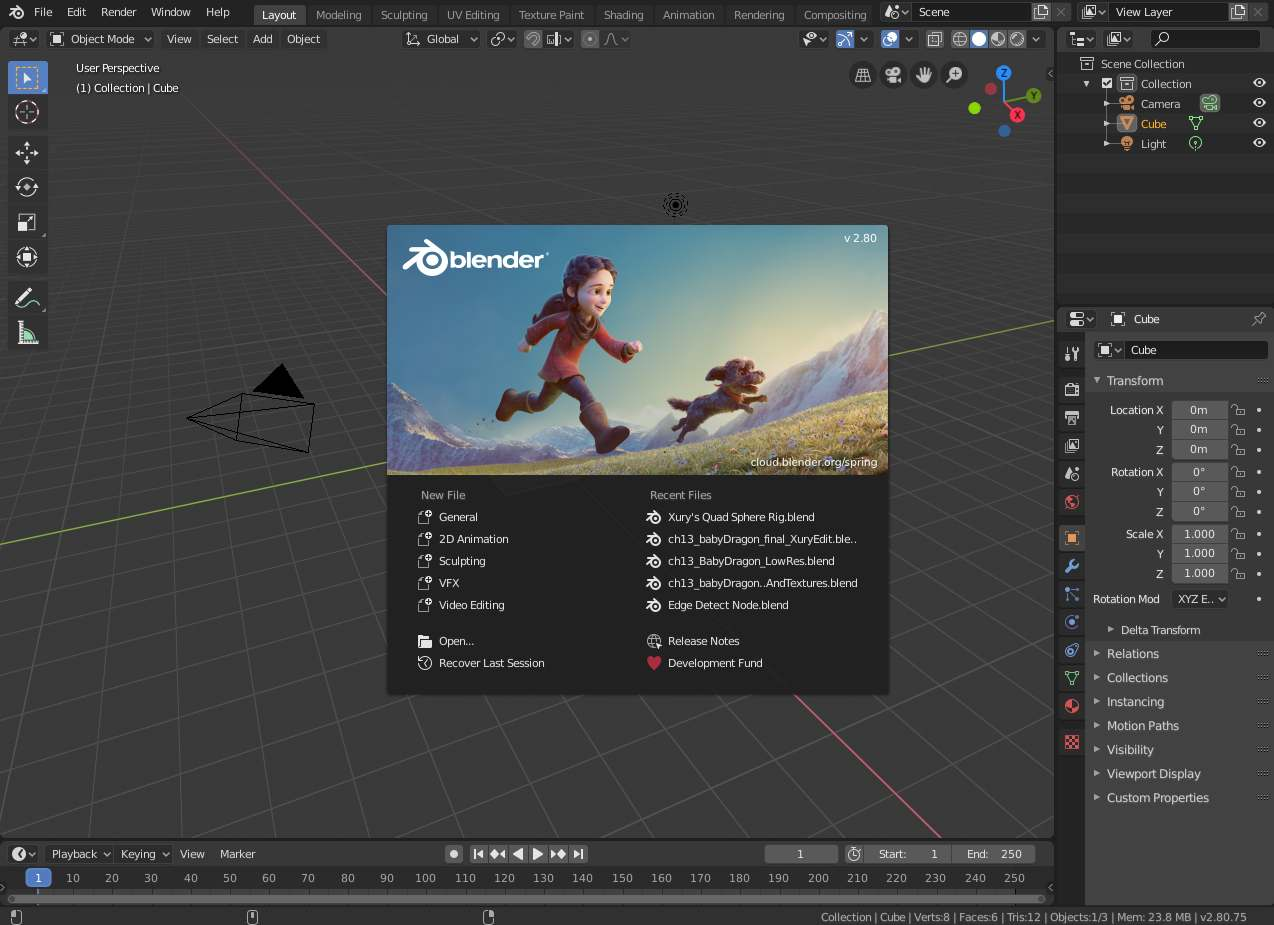
現在是學習 Blender 的絕佳時機!Blender 2.8 系列版本對軟件進行了多項重大改進,其中包括:用户界面也進行了多項更新,使其比以往任何時候都更加人性化!我們尤其注重讓新用户(也就是你!)更容易上手。
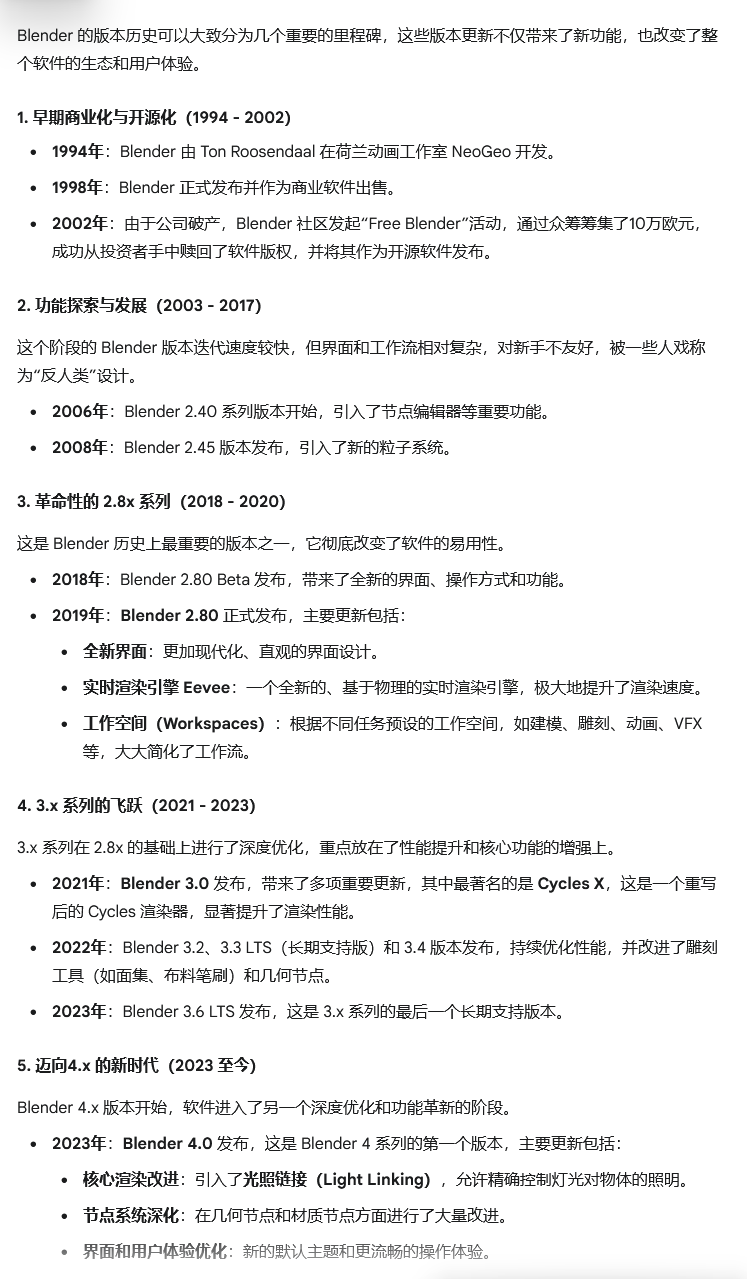
3.x 系列在 2.8x 的基礎上進行了深度優化,重點放在了性能提升和核心功能的增強上。Blender 4.x 版本開始,軟件進入了另一個深度優化和功能革新的階段。
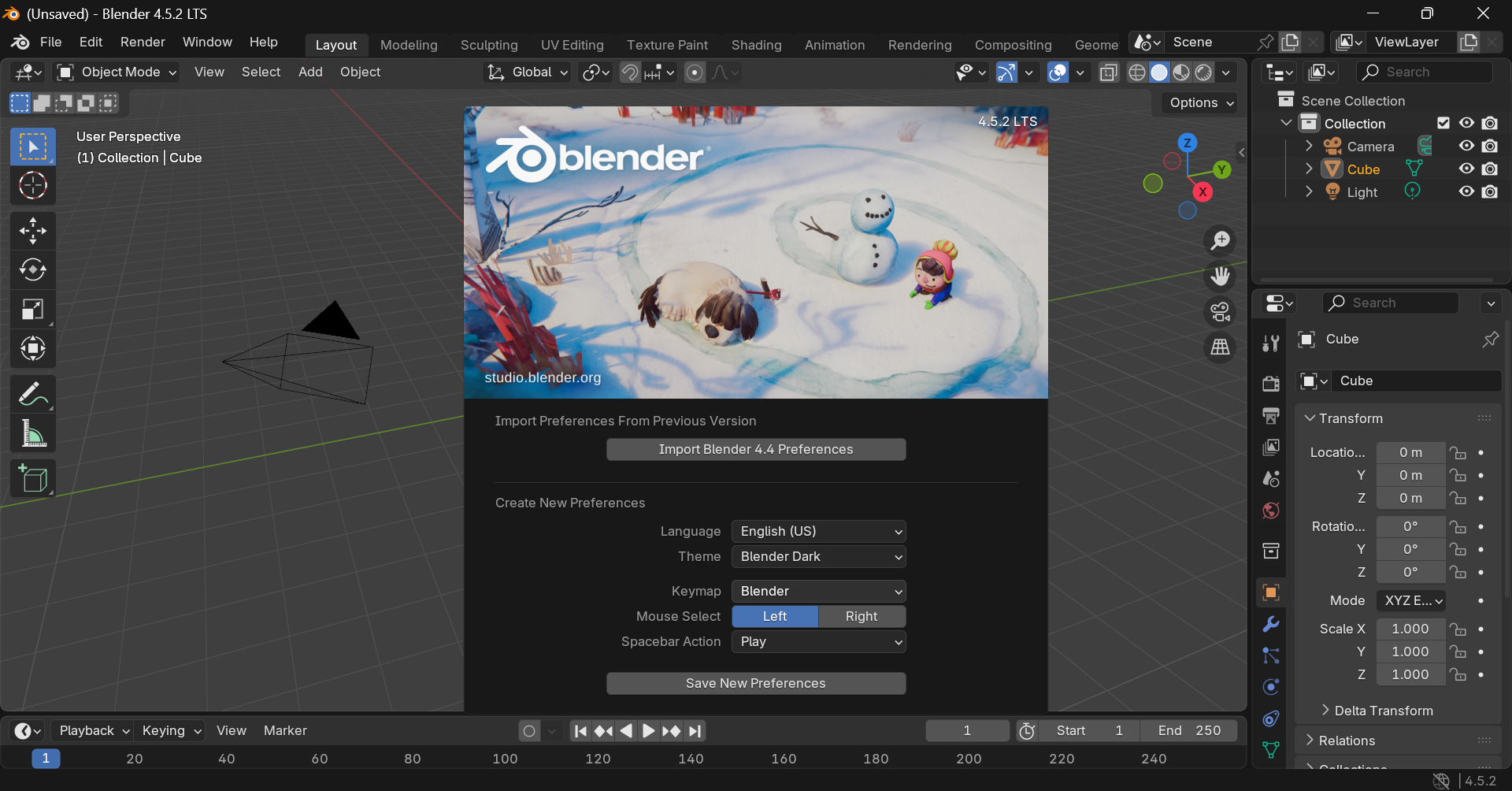
參考資料
- 軟件測試精品書籍文檔下載持續更新 https://github.com/china-testing/python-testing-examples 請點贊,謝謝!
- 本文涉及的python測試開發庫 謝謝點贊! https://github.com/china-testing/python_cn_resouce
- python精品書籍下載 https://github.com/china-testing/python_cn_resouce/blob/main/python_good_books.md
- Linux精品書籍下載 https://www.cnblogs.com/testing-/p/17438558.html
- python八字排盤 https://github.com/china-testing/bazi
- 聯繫方式:釘ding或V信: pythontesting
1.2.2 Blender 4.5.2 的用户界面
首次啓動 Blender 時,您將看到啓動畫面。此畫面會顯示您使用的 Blender 版本。它會顯示一幅使用 Blender 製作的藝術作品,並允許您打開最近處理過的項目文件,並可以修改語言為簡體中文,選擇鼠標左鍵或右鍵來選擇對象。
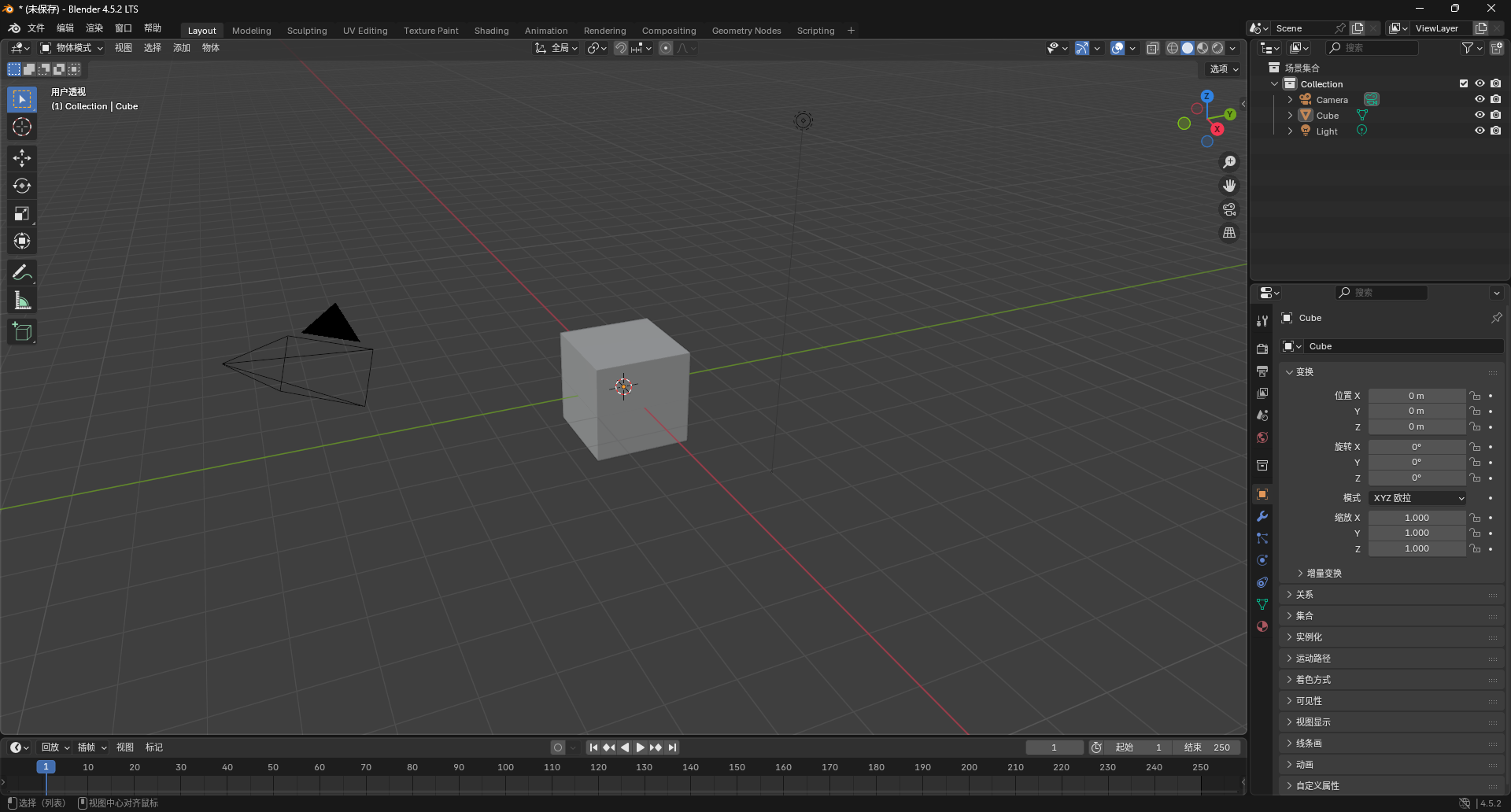
在瞭解了三維工作流程之後,您將學習如何從三維視口開始瀏覽Blender。
Blender 的用户界面高度可定製。默認情況下,它分為六個不同的區域,如下圖所示,突出顯示並編號:
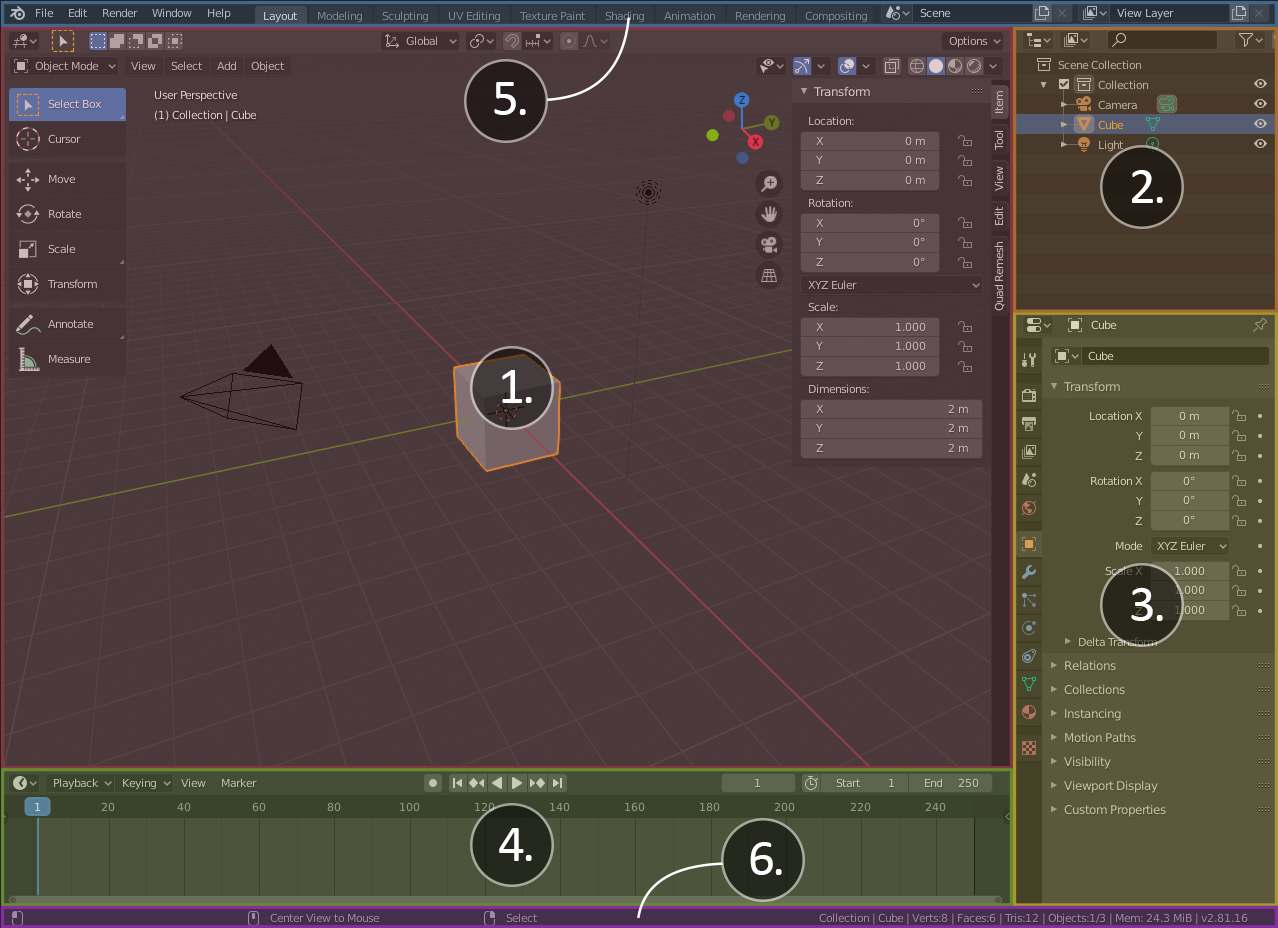
用户界面中心的四個最大區域稱為編輯器。每個編輯器都為我們提供了一種可視化 3D 項目的特定方式。編輯器有很多種類型,但默認工作區中打開的編輯器有以下四種:
- 3D 視口:3D 視口是我們大部分時間都會用到的地方。它是我們觀察 3D 場景的窗口。幾乎所有的 3D 建模工作都在這裏完成。
- 大綱視圖:大綱視圖列出了項目中的所有對象,並幫助我們組織場景。
- 屬性:屬性面板包含渲染設置,並允許我們為 3D 模型添加高級修改器、約束、粒子、物理和材質。
- 時間軸:時間軸在我們開始製作動畫時非常有用。它可以跟蹤播放選項和關鍵幀。Blender 2.8 新增了兩個重要的用户界面部分:頂部欄和狀態欄。這些區域中顯示的大部分數據並非 Blender 2.8 的新特性;它只是被重新組織到以下兩個欄目中,以便始終可見:
- 頂部欄:頂部欄位於用户界面的最頂部。Blender 的標誌位於左上角。點擊它可以重新打開啓動畫面。頂部欄包含大多數軟件中常見的菜單選項,例如“文件”、“編輯”等等。頂部欄最令人興奮的功能是新的工作區預設,例如“佈局”、“建模”、“雕刻”等等。這些選項卡允許我們快速重新排列 UI,以適應不同的工作流程。
- 狀態欄:狀態欄位於用户界面的最底部。它包含實用的熱鍵提醒、工具選項、多邊形數量以及其他有關當前文件的有用信息。請經常查看此處,瞭解工具的工作原理。
1.3 基本 3D 導航控件
在任何 3D 軟件中,您需要學習的第一件事就是如何導航 3D 視口。
在 Blender 中,X 軸表示寬度,Y 軸表示深度,Z 軸表示高度。所有 3D 應用程序都使用相同的顏色來表示這些軸:紅色表示 X,綠色表示 Y,藍色表示 Z。
在 3D 軟件中,X 軸始終表示寬度。但是,某些軟件(例如 Unity 和 Maya)會反轉其他兩個軸,以便 Y 軸表示高度,Z 軸表示深度。
在任何 3D 軟件中,您大部分時間都會花在 3D 視口上,Blender 也不例外。我們需要一個三鍵鼠標才能正確導航 3D 視口(按下滾輪可用作鼠標中鍵)。鼠標中鍵 (MMB) 用於三個基本導航控制:
- 旋轉(有時稱為“環繞”):單擊並按住 MMB 並拖動鼠標即可旋轉視圖。
- 縮放(有時稱為“推拉”):使用滾輪滾動即可放大和縮小。如果您需要更精確的操作,可以按住 Control 鍵(縮寫為 Ctrl),然後單擊並按住 MMB 並拖動即可放大和縮小。
- 平移(有時稱為“滑動”或“移動”):按住 Shift 鍵,然後單擊並按住 MMB 並拖動即可平移視圖。
如果您忘記了這些控制,可以隨時查看屏幕底部的狀態欄。在那裏,您會看到這些熱鍵的提醒。或者,在 Blender 2.8 中,3D 視口的右上角有一個新的導航小工具。如果您使用 Blender 搭配繪圖板或其他帶有觸控筆(而非鼠標)的設備,這個小工具會特別有用:
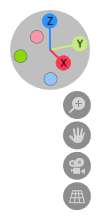
在 3D 空間中導航可能需要一些時間來適應,但練習這些控件至關重要。每個 3D 項目都需要您不斷組合使用旋轉、縮放和平移等控件。
1.4 本書項目簡介
本書提供了各種各樣的項目,總有一款適合您:你將從為維京頭盔添加角開始。然後,你將更上一層樓,建造一台時光機。之後,你將使用 EEVEE 基於物理的渲染 (PBR) 引擎建模和渲染一個現代廚房,體驗建築的魅力。接下來,你將使用 Blender 全新的 Grease Pencil 工具探索 2D 角色設計技巧。你將通過創建自由形式的超現實變形動畫來練習 2D 動畫,通過製作有趣的 2D 動畫短片來學習高級 Grease Pencil 動畫技巧,最後,你將通過創建一隻小龍,重返奇幻世界。建議您按順序閲讀這些章節,但如果您覺得後面的項目更有趣,也可以嘗試跳過。以下是按順序排列的項目:
- 維京頭盔:在這個項目中,您將直接使用 Blender並體驗 3D 工作流程。您將從一個包含維京主題物品的場景開始,其中包括一個尚未完全完成的頭盔。您將在頭盔上添加鼻託、鉚釘和角,然後將頭盔戴在訓練假人的頭上,以完成整個場景。
- 時光機:這次您將從零開始,構建一台時光機。您將學習建模工具、創建新對象、修改器堆棧以及修復 3D 網格中的着色問題。
- 現代廚房:通過這個項目,你將學習如何使用預製部件組裝場景,創建自定義材質和燈光,並在新的 EEVEE 渲染引擎中將一個單調的灰色場景變成一個完整渲染的華麗最終鏡頭。
- 使用 Grease Pencil 繪製外星英雄:你將使用強大的全新 Grease Pencil 工具設計角色,並學習如何在 3D 場景中繪製 2D 圖像。
- 2D 超現實變形動畫:這將是你第一次接觸動畫,你不需要擁有出色的繪畫技巧。你將學習 Blender 的 Grease Pencil 工具中的幀和材質。製作時尚短片動畫:將你的 2D 技能提升到一個新的水平,你將學習如何從頭到尾製作一部動畫短片。
- 小飛龍:這是本書中最大的項目之一,但別被它嚇到——你將從3D製作過程中最具藝術感和樂趣的部分之一開始:雕刻!最終,你將擁有一個可用於動畫和電子遊戲的成品角色。
現在我們已經瞭解了本書將涵蓋哪些項目,讓我們來看看如何獲取這些項目的起始文件。
1.4.1 設置源文件
本書附帶項目文件,你可以使用它們來學習每一章。這些源文件中包含多種文件格式。Blender項目帶有.blend 後綴。.blend 文件存儲對象、材質、集合、腳本等數據。基本上,你的整個項目都存儲在這個文件中。不過,圖像文件除外。可以將圖像存儲在 .blend 文件中,但圖像文件會佔用大量計算機空間,因此這會使每個項目文件變得非常龐大。
默認情況下,Blender 使用相對文件路徑保存項目,這意味着只要您不將 .blend 文件或鏈接的紋理文件移出其相應的文件夾,Blender 就會知道文件的位置,並且在您打開項目時一切正常。
1.5 小結
在本章中,您學習了 3D 軟件的工作原理,尤其是 Blender。您學習了三軸座標系的基礎知識,以及如何使用變換在 3D 場景中放置對象。您還大致瞭解了 Blender 的用户界面,並查看了本書將涵蓋的項目列表。
這些概念將成為您 3D 知識的基礎。Blender 擁有無限可能,每個人都能從中找到適合自己的!您可以建模、創建材質、繪製紋理、雕刻、渲染等等!要了解更多關於 Blender 的功能,請訪問 Blender 網站上的功能頁面:blender.org/features。
現在,您已經準備好開始您的第一個 3D 項目了!在下一章中,您將看到一個充滿維京主題物體的小場景。您將學習如何在場景中定位物體,並對維京頭盔進行一些編輯和添加。到時候見!










